我们的win10电脑中,默认开启了位置信息,想要关闭该怎么操作呢?今天就跟大家介绍一下win10电脑中的定位和位置信息怎么设置关闭的具体操作步骤。
-
1. 打开电脑,进入桌面,点击左下角的开始图标。
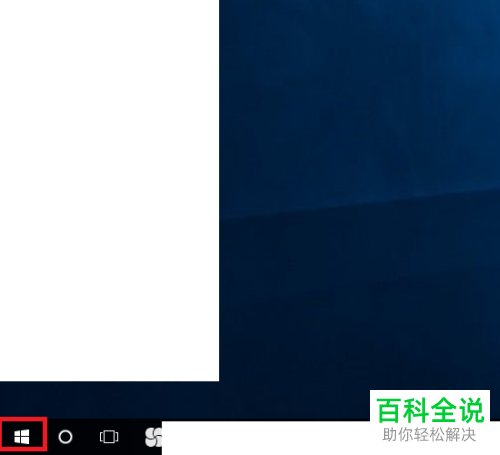
-
2. 在打开的菜单中,点击左侧的齿轮图标,进入设置。
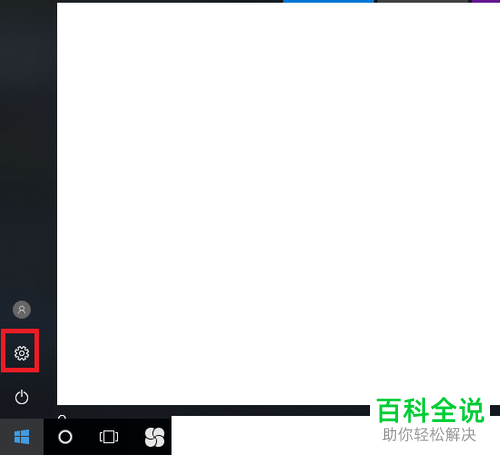
-
3. 在打开的设置页面,找到隐私选项,点击。
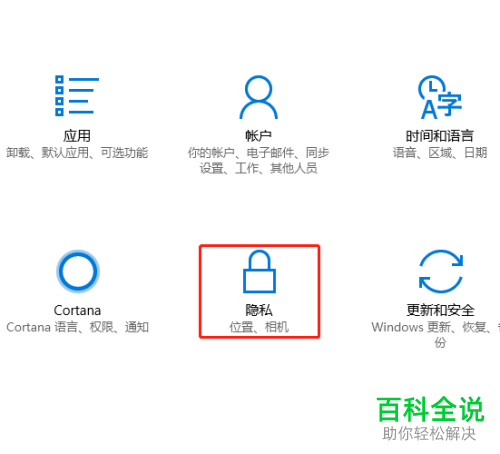
-
4. 如图,在打开的隐私设置页面,左侧点击位置选项。
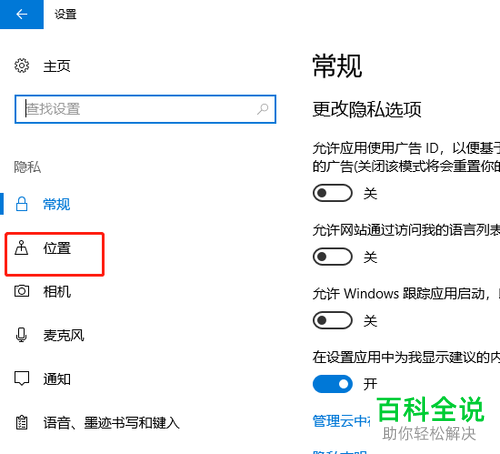
-
5. 在打开的右侧位置页面,将下方的定位服务的开关关闭,然后点击上方的更改按钮。
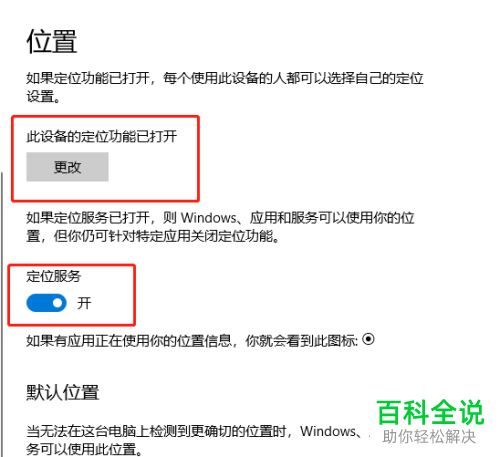
-
6. 最后,在打开的窗口中,将开关关闭即可。
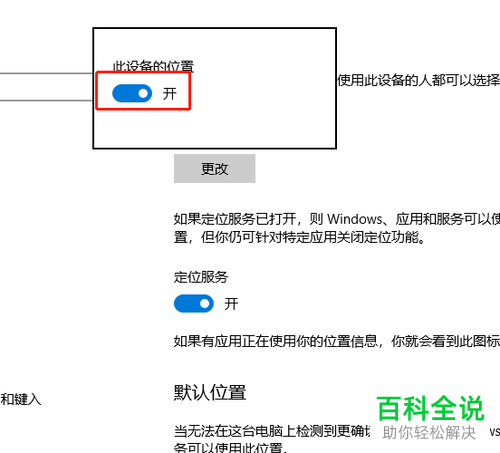
-
以上就是win10电脑中的定位和位置信息怎么设置关闭的具体操作步骤。
